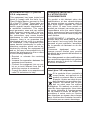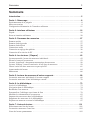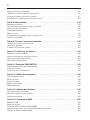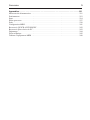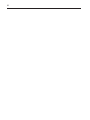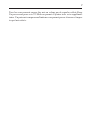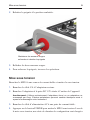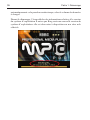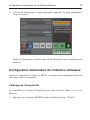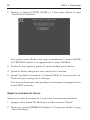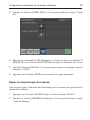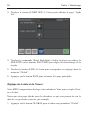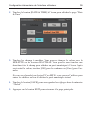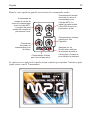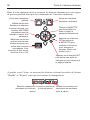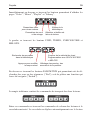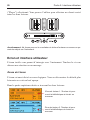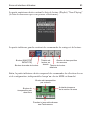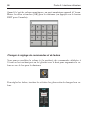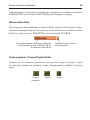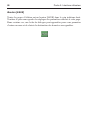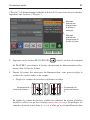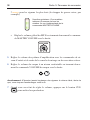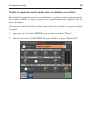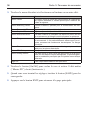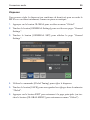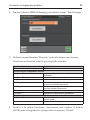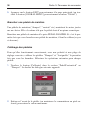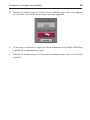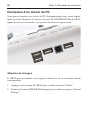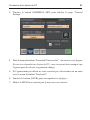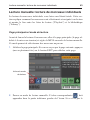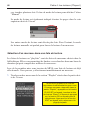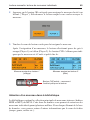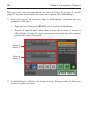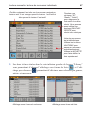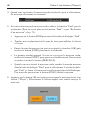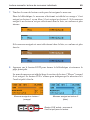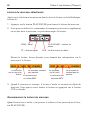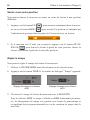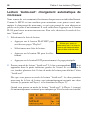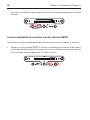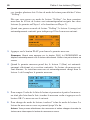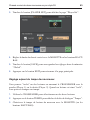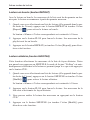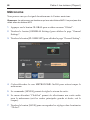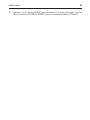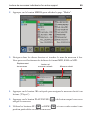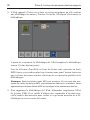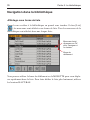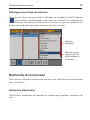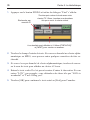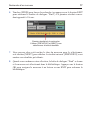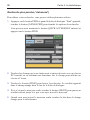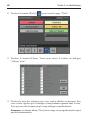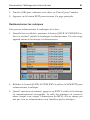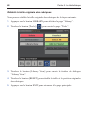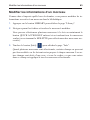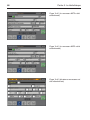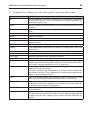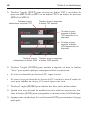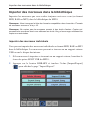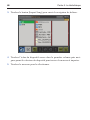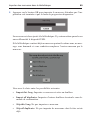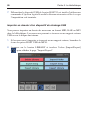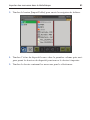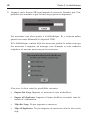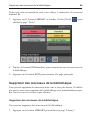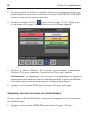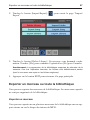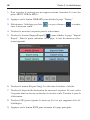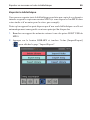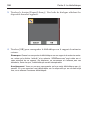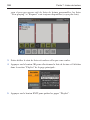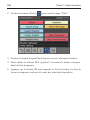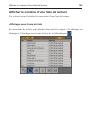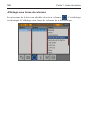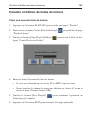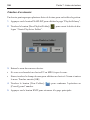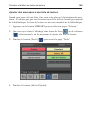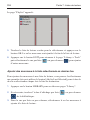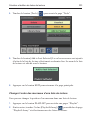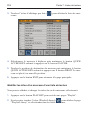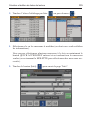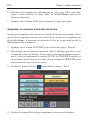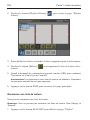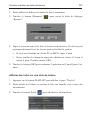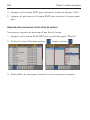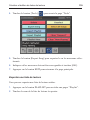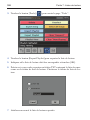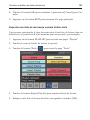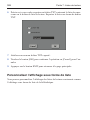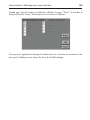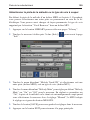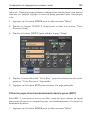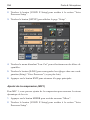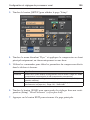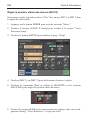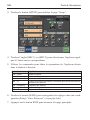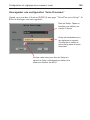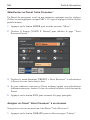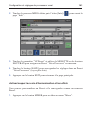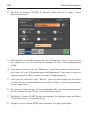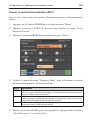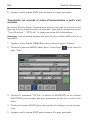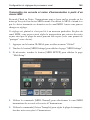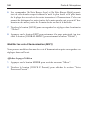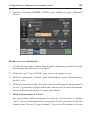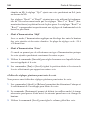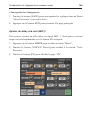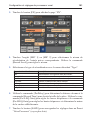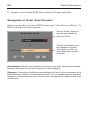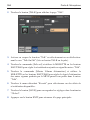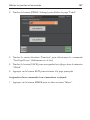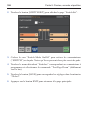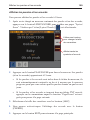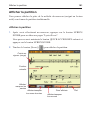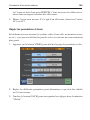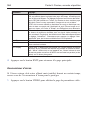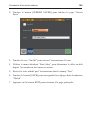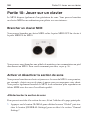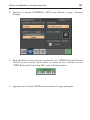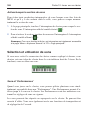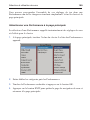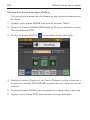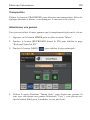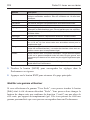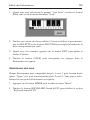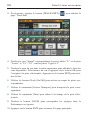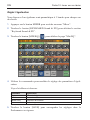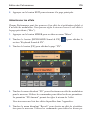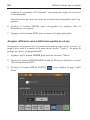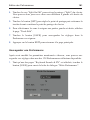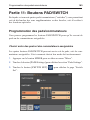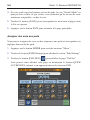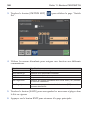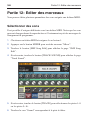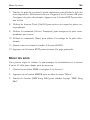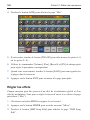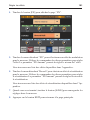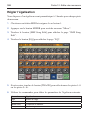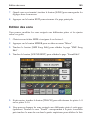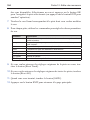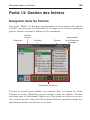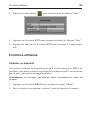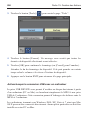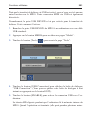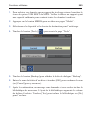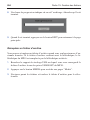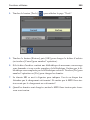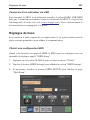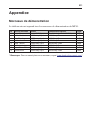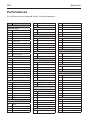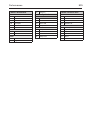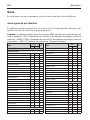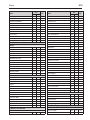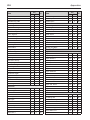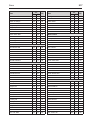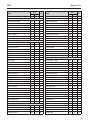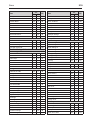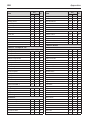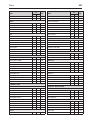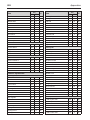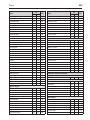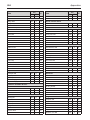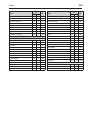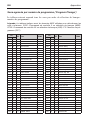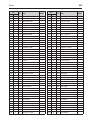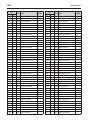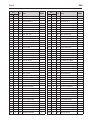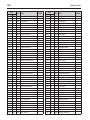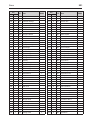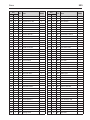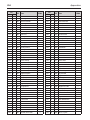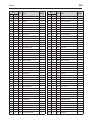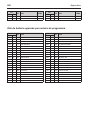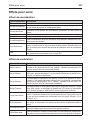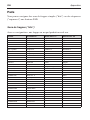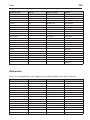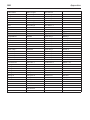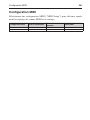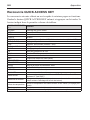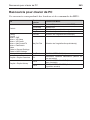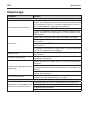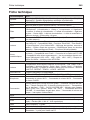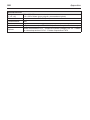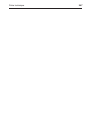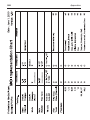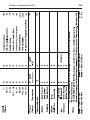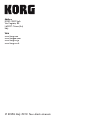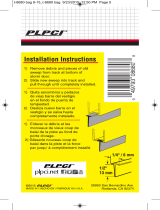Korg MP10Pro Le manuel du propriétaire
- Catégorie
- Matériel musical
- Taper
- Le manuel du propriétaire

Mode
d’Emploi
F 1
© KORG Italy 2010. Tous droits réservés
Address
KORG ITALY SpA
Via Cagiata, 85
I-60027 Osimo (An)
Italy
Web
www.korg.com
www.korgpa.com
www.korg.co.jp
www.korg.co.uk
OS 1.0

Consignes importantes de sécurité
Emplacement
L’utilisation de cet appareil dans les en-
droits suivants peut entraîner un mauvais
fonctionnement.
• Enpleinsoleil
• Endroitstrèschaudsoutrèshumides
• Endroitssalesoufortpoussiéreux
• Endroitssoumisàdefortesvibrations
Alimentation
Veuillez connecter l’adaptateur CA men-
tionnéàuneprisesecteurdetensionap-
propriée.Nebranchezjamaisl’adaptateur
àuneprisesecteurdetensiondifférente.
Interférences avec d’autres appareils
électriques
Ce produit contient un micro-ordinateur.
Lespostesderadioetdetélévisionsitués
à proximité peuvent souffrir d’interfé-
rencesàlaréception.Faitesfonctionner
cet appareil à une distance raisonnable
depostesderadioetdetélévision.
Maniement
Manipulezlescommandesetlesboutons
decet appareil avecsoin pour éviterde
les endommager.
Entretien
Nettoyez le boîtier de l’appareil avec un
chiffonpropreetsec.Nevousservezpas
d’agentsdenettoyageliquidestelsquedu
benzène ou du diluant, ni de nettoyants
inammables.
Conservez ce manuel
Après avoir lu ce manuel, veuillez le
conserversoigneusementpourtouteréfé-
renceultérieure.
Evitez toute intrusion d’objets ou de
liquides
Neplacezjamais derécipientcontenant
duliquideprèsdel’appareil.Sileliquide
se renverse dans l’appareil, il risque de
l’endommageretdeprovoquerunincen-
dieouuneélectrocution.
Veillez à ne pas laisser tomber d’objets
métalliques dans le boîtier. Si cela se
produit, débranchez l’adaptateur CA de
la prise de courant. Contactez ensuite
lerevendeurKORGleplusprocheoule
magasinoùvousavezachetél’appareil.

RÉGLEMENTATION FCC (pour les
U.S.A. uniquement)
This equipment has been tested and
found to comply with the limits for a
ClassBdigitaldevice,pursuanttoPart
15oftheFCCRules.Theselimitsare
designed to provide reasonable pro-
tection against harmful interference in
a residential installation. This equip-
mentgenerates,usesandcanradiate
radiofrequencyenergyand,ifnotins-
talled and used in accordance with
the instructions, may cause harmful
interference to radio communications.
However, there is no guarantee that
interferencewillnotoccurinaparticu-
lar installation. If this equipment does
cause harmful interferenceto radio or
televisionreception, which canbe de-
termined by turning the equipment off
andon,theuserisencouragedtotryto
correcttheinterferencebyoneormore
ofthefollowingmeasures:
• Reorient or relocate the receiving
antenna.
• Increasetheseparationbetweenthe
equipmentandreceiver.
• Connect the equipment into an out-
let ona circuit differentfrom that to
whichthereceiverisconnected.
• Consultthedealeroranexperienced
radio/TVtechnicianforhelp.
REMARQUE IMPORTANTE
À L’ATTENTION DES
CONSOMMATEURS
Ce produit a été fabriqué selon des
spécications et des caractéristiques
detensionstrictes,envigueurdansle
pays dans lequel l’appareil est censé
être utilisé. Si vous avez acheté ce
produitparinternet,parventeparcor-
respondance et/ou par vente télépho-
nique,assurez-vousqueceproduitest
conçupourfonctionnerdanslepaysoù
vousrésidez.
AVERTISSEMENT: L’utilisation de ce
produitdanstoutautrepaysquecelui
pourlequelilestconçupeutêtredan-
gereuse et peut entraîner l’annulation
de la garantie du fabricant ou du dis-
tributeur.
Conservez également votre reçu
comme preuve d’achat pour pouvoir
bénécierdelagarantiedufabricantou
dudistributeur.
Deschangementsoudesmodications
nonautoriséesapportéesàcesystème
peuvent annuler le droit de l’utilisateur
d’utilisercematériel.
Remarque concernant la mise au
rebut (pour l’UE uniquement)
Sile symbole d’une «poubelle à
rouesbarrée» est apposésur le
produitouprésentdanslemode
d’emploi,lamiseaurebutdupro-
duitnécessiteuneprocédurepar-
ticulière. Ne mettez pas ce pro-
duit au rebut avec les ordures
ménagères. En mettant ce produit au
rebutdefaçonappropriée,vousévitez
de porter préjudice à l’environnement
ou de mettre la santé en danger. La
procédure à suivre varie en fonction
desdirectivesenvigueurdanschaque
pays.Veuillezdonccontacterlesautori-
téslocalespourensavoirdavantage.

Gestion des données
Lesdonnéesdelamémoirepeuventpar-
fois être perdues suite à une erreur de
manipulation. Veillez à sauvegarder vos
donnéesimportantessurdessupportsde
stockage externes. KORG décline toute
responsabilitépourdesdommagesrésul-
tantdelapertededonnées.
Initialisation des données
A la mise hors tension de l’instrument,
certainsparamètressontinitialisés.
Saisies d’écran
Certaines pages des manuels utilisent
dessaisiesd’écranpourillustrerlesexpli-
cations concernant certaines fonctions et
opérations.Lesnomsde sons,depara-
mètresetlesréglagesquiygurentsont
donnésàtitred’exempleetpeuventdiffé-
rerdecequevousvoyezàl’écran.
Nettoyage de l’écran
Nettoyezl’écranavecunchiffonencoton
doux.Certainestexturescommelesmou-
choirs enpapier risquent de le grifferet
de l’endommager. Vous pouvez égale-
mentutiliserdeschiffonspourordinateur
à condition qu’ils soient spéciquement
conçuspourécransLCD.
Ne vaporisez aucun liquide directement
surl’écranLCD.Appliqueztoujourslaso-
lutionsurlechiffonpuisnettoyezl’écran.
Marques commerciales
Les noms de rmes, de produits et de
formats,etc.sontdesmarquescommer-
cialesoudesmarquesdéposéesdeleurs
détenteursrespectifs.
Rejet de responsabilité
Les informations fournies dans ce mode
d’emploiontétésoigneusementrelueset
vériées. Nos efforts incessants en vue
d’améliorer nos produits peuvent entraî-
ner des différences entre les caractéris-
tiquesduproduitetcellesgurantdansle
moded’emploi.KORGdéclinetouteres-
ponsabilitépourtoutedifférenceentreles
caractéristiquesduproduit etlecontenu
du mode d’emploi. Les caractéristiques
sont susceptibles d’être modiées sans
avispréalable.
Garantie
LesproduitsKORGsontfabriquésconfor-
mémentauxnormesélectriquesetméca-
niqueslesplusstrictesquisontenvigueur
dansdiverspaysdumonde.Cesproduits
nesontgarantisparledistributeurKORG
quedanslepayspourlequelilssontfa-
briqués.UnproduitKORGvendusansla
garantie du fabricant ou du distributeur,
ousansnumérodesérienepeutpasbé-
nécierd’unentretienoud’uneréparation
sousgarantie.Cetteréglementationvise
àprotégerleconsommateur.
Assistance et service aux musiciens
Pour toute réparation, veuillez contacter
le service après-vente KORG agréé le
plusproche.Sivoussouhaitezplusd’in-
formations sur les produits KORG ou pour
savoir où trouver les logiciels et acces-
soires pour votre instrument, adressez-
vous à votre distributeur KORG agréé.
Pourobtenirlesinformationslesplusré-
centes,veuillezvousrendresurnotresite
webwww.korgpa.com.
KORG sur Internet
KORGInc.:www.korg.co.jp
KORGUSA:www.korg.com
KORGUK:www.korg.co.uk
KORGCanada:www.korgcanada.com
Copyright ©2010 KORG Italy Spa.
Imprimé en Italie.

Sommaire 1
Sommaire
Introduction.........................................................5
Partie 1: Démarrage ..................................................8
Positionnement de la poignée ...................................................8
Mise sous tension ............................................................9
Conguration élémentaire de l’interface utilisateur .................................11
Partie 2: Interface utilisateur .........................................16
Façade ....................................................................16
Ecran et interface utilisateur ...................................................20
Partie 3: Panneaux de connexion .....................................27
Panneau arrière .............................................................27
Panneau latéral gauche .......................................................27
Panneau latéral droit .........................................................28
Connexions audio ...........................................................28
Connexion et réglage des pédales ...............................................36
Connexion d’un clavier de PC .................................................40
Partie 4: Les lecteurs (‘Players’) ......................................42
Lecture manuelle: lecture de morceaux individuels .................................43
Piloter la lecture d’un morceau .................................................52
Lecture ‘AutoLoad’: chargement automatique de morceaux ..........................56
Lecture ‘NoStop’: lecture consécutive d’une liste de morceaux .......................59
Chassé-croisé de deux morceaux en pur style DJ ...................................61
Autres modes de lecture ......................................................64
Métronome ................................................................66
Partie 5: Lecture de morceaux d’autres supports ........................68
Lecture de morceaux individuels d’un autre support ................................68
Lecture de morceaux d’une bibliothèque externe ...................................70
Partie 6: La bibliothèque .............................................73
Accès à la bibliothèque .......................................................73
Navigation dans la bibliothèque ................................................74
Recherche d’un morceau ......................................................75
Personnaliser l’afchage sous forme de liste ......................................79
Modier les informations d’un morceau ..........................................83
Importer des morceaux dans la bibliothèque ......................................87
Supprimer des morceaux de la bibliothèque .......................................95
Exporter un morceau ou toute la bibliothèque .....................................97
Partie 7: Listes de lecture ...........................................101
Sélectionner une liste de lecture ...............................................101
Lecture des morceaux d’une liste ..............................................103
Listes de lecture permanentes .................................................103

2
Importer des listes de lecture .................................................103
Afcher le contenu d’une liste de lecture ........................................105
Création et édition de listes de lecture ..........................................107
Personnaliser l’afchage sous forme de liste .....................................122
Partie 8: Microphone ...............................................124
Brancher les micros .........................................................124
Activer/couper un micro et régler le volume .....................................126
Piste de la mélodie/chant ....................................................128
Chœur/harmoniseur .........................................................131
Effets vocaux ..............................................................132
Conguration et réglages du processeur vocal ....................................132
Parler à votre public ........................................................153
Partie 9: Paroles, accords et partition .................................155
Afcher les paroles et les accords ..............................................155
Afcher la partition .........................................................161
Connexion d’un écran externe ................................................162
Partie 10: Jouer sur un clavier .......................................166
Brancher un clavier MIDI ....................................................166
Activer et désactiver la section de sons .........................................166
Sélection et utilisation de sons ................................................168
Edition des Performances ....................................................170
Partie 11: Boutons PAD/SWITCH .....................................183
Programmation des pads/commutateurs .........................................183
Jouer sur les pads ..........................................................187
Utilisation des commutateurs .................................................187
Partie 12: Editer des morceaux ......................................188
Sélectionner des sons .......................................................188
Mixer les sons .............................................................189
Régler les effets ............................................................190
Régler l’égalisation .........................................................192
Edition des sons ...........................................................193
Partie 13: Gestion des chiers .......................................195
Navigation dans les chiers ..................................................195
Editer des chiers et des dossiers ..............................................196
Fonctions utilitaires .........................................................199
Partie 14: Connexions MIDI .........................................206
MIDI ou USB .............................................................206
Réglages de base ...........................................................207
Utiliser leMP10 comme module MIDI ..........................................208
Lecture de morceaux avec un générateur de sons externe ...........................209
Filtrage de données indésirables ...............................................210

Sommaire 3
Appendice ........................................................211
Morceaux de démonstration...................................................211
Performances ..............................................................212
Sons .....................................................................214
Effets pour sons ............................................................237
Pads .....................................................................238
Conguration MIDI .........................................................241
Raccourcis QUICK ACCESS KEY .............................................242
Raccourcis pour clavier de PC.................................................243
Dépannage ................................................................244
Fiche technique ............................................................245
Tableau d’équipement MIDI ..................................................248

4

5
Introduction
Bienvenue à bord!
Merci et félicitations pour votre acquisition du MP10 Professional Media
Player! Nous sommes certains qu’il vous procurera d’innombrables heures de
plaisir et de grands moments de musique! Pour proter au mieux de votre
MP10, veuillez lire ce manuel au moins une fois et (comme il est coutume
de le dire) “suivre les recommandations qui y sont faites…” Après l’avoir lu,
conservez ce manuel pour toute référence ultérieure; en le relisant, vous (re)
découvrirez des trucs et astuces que vous aviez oubliés depuis la première
lecture.
Contenu de l’emballage
Après avoir acheté votre MP10, veuillez vérier si tous les éléments suivants
se trouvent dans l’emballage. Si l’un d’entre eux devait manquer, contactez
immédiatement votre revendeur Korg.
• MP10 Professional Media Player
• Mode d’emploi (le manuel que vous avez entre les mains)
• Adaptateur secteur avec câble CA
• Sac de transport
• 2x adaptateur RCA femelle – jack 1/4” mono
Caractéristiques principales
Le MP10 est un lecteur de chiers MIDI et MP3 pouvant lire des morceaux se
trouvant dans la bibliothèque, sur le disque interne ou sur des dispositifs exter-
nes. Il propose en réalité deux lecteurs dont vous pouvez alterner les morceaux
en chassé-croisé comme le ferait un DJ grâce au crossfader motorisé.
La gestion et la sélection de morceaux se font au moyen d’outils puissants de
base de données, permettant de trouver rapidement un chiers parmi des mil-

6 Introduction
liers. Les bibliothèques et les listes de lecture sont simples à gérer et à créer: les
morceaux peuvent être lus à partir de n’importe quel support de stockage USB
ou lecteur MP3 (comme l’iPod® d’Apple®).
Non content de lire des morceaux, le MP10 dispose également d’un générateur
de sons à quatre parties pouvant être piloté par un clavier en mode normal, en
mode de partage du clavier ou en mode de superposition de sons. Vous pouvez
également jouer avec quatre pads en temps réel et exploiter jusqu’à 40 sons en
additionnant les lecteurs, le clavier et les pads.
Les sons RX sont des échantillons d’un réalisme stupéant, enregistrés dans
leur environnement naturel. La technologie de pointe RX est au cœur du MP10
et en détermine le moindre aspect: de la synthèse à l’afchage et tous les rou-
ages intermédiaires.
Deux entrées pour micros vous permettent de brancher des micros pour le
chant et des instruments de musique. Le signal d’un des micro peut être traité
par un puissant processeur pour voix TC-Helicon.
La fonction “Vocal Remover” extrait la partie de chant de pratiquement n’im-
porte quel MP3 disponible dans le commerce. Même s’il est impossible d’ex-
traire le chant à la perfection de tous les chiers, le MP10 obtient d’excellents
résultats!
Interface utilisateur graphique simple avec écran tactile couleur. Accès direct
aux fonctions les plus usitées avec des boutons en façade et des raccourcis sur
clavier PC.
Les chiers MIDI et MP3 peuvent être accélérés ou ralentis et transposés dans
la tonalité de votre choix.
Les paroles, les accords et la partition peuvent être afchés sur l’écran interne
du MP10 ou sur écran externe. Les paroles peuvent être afchées dans plus
de 50 langues (dont le russe, le grec etc.) moyennant la sélection du jeu de
caractères correspondant.
Connectique impressionnante permettant de brancher un ordinateur personnel,
un clavier PC, un clavier maître, plusieurs dispositifs USB et un écran externe.
Poignée facilitant le transport et l’inclinaison. Sac de transport fourni.

7
Tous les sons peuvent encore être mis en valeur par de superbes effets Korg.
Un processeur pour voix TC-Helicon permet d’ajouter trois voix supplémen-
taires. Un puissant compresseur/limiteur vous permet passer à travers n’impor-
te quel mix stéréo.

8 Partie1:Démarrage
Partie 1: Démarrage
Pour pouvoir utiliser votre MP10, il suft d’effectuer quelques opérations très
simples.
Avertissement: Veuillez lire attentivement ce manuel pour éviter d’endommager ce
dispositif ou des périphériques (voire d’atteindre à votre sécurité) par un maniement
incorrect.
Positionnement de la poignée
Quand elle est droite, la poignée sert au transport. Vous pouvez toutefois la ra-
battre pour incliner le MP10 an de faciliter l’accès aux commandes en façade
et améliorer la lisibilité de l’écran.
1. Appuyez sur les deux anneaux rouges aux extrémités de la poignée et
maintenez-les enfoncés.
Poussez sur les anneaux rouges (des deux
côtés)

Mise sous tension 9
2. Rabattez la poignée à la position souhaitée.
Maintenez les anneaux rouges
enfoncés et rabattez la poignée
3. Relâchez les deux anneaux rouges.
4. Pour redresser la poignée, inversez les opérations.
Mise sous tension
Branchez le MP10 à une source de courant able et mettez-le sous tension.
1. Branchez le câble CA à l’adaptateur secteur.
2. Branchez l’adaptateur à la prise DC 12V située à l’arrière de l’appareil.
Avertissement: Utilisez exclusivement l’adaptateur fourni ou un adaptateur re-
commandé par Korg. D’autres adaptateurs peuvent sembler identiques mais ri-
squent d’endommager votre instrument.
3. Branchez le câble d’alimentation AC à une prise de courant able.
4. Appuyez sur le bouton POWER pour mettre le MP10 sous tension. Lors de
la mise sous tension, une série de données de conguration sont chargées

10 Partie1:Démarrage
automatiquement: cela prend un certain temps, selon le volume des données
à charger.
Durant le démarrage, l’écran afche des informations relatives à la version
du système d’exploitation Il arrive que Korg sorte une nouvelle version du
système d’exploitation: elle est alors mise à disposition sur nos sites web
ofciels.

Congurationélémentairedel’interfaceutilisateur 11
5. A la n du démarrage, la page principale apparaît. La page principale a
l’aspect suivant:
Avant de l’examiner en détail, nous allons aborder d’autres réglages préli-
minaires.
Conguration élémentaire de l’interface utilisateur
Avant de commencer à utiliser le MP10, vous pouvez personnaliser l’interac-
tion entre vous et la machine.
Calibrage de l’écran tactile
La sensibilité de l’écran tactile peut ne pas vous convenir. Dans ce cas, reca-
librez-le.
1. Appuyez sur le bouton GLOBAL pour accéder au menu “Global”.

12 Partie1:Démarrage
2. Touchez le bouton [TOUCH PANEL] à l’écran pour afcher la page
“Touch Panel Calibration”.
Vous pouvez aussi afcher cette page en maintenant le bouton QUICK
ACCESS KEY enfoncé et en appuyant sur le bouton GLOBAL.
3. Touchez le coin supérieur gauche à l’endroit indiqué par les èches.
4. Quand les èches changent de coin, touchez-les à nouveau.
5. Quand l’opération est terminée, le bouton [SAVE] à l’écran devient vert.
Touchez-le pour sauvegarder le calibrage.
Vous pouvez abandonner cette procédure à tout moment en appuyant sur le
bouton EXIT en façade.
Régler le contraste de l’écran
Vous pouvez régler le contraste de l’écran selon l’environnement ambiant.
1. Appuyez sur le bouton GLOBAL pour accéder au menu “Global”.
2. Touchez le bouton [GENERAL Settings] à l’écran pour afcher la page
“General Settings”.

Congurationélémentairedel’interfaceutilisateur 13
3. Touchez le bouton [LIGHT SET] à l’écran pour afcher la page “Light
Set”.
4. Touchez la commande [LCD Brightness] et faites-la glisser ou utilisez la
MOLETTE ou les boutons HAUT/BAS pour régler le contraste de l’écran.
5. Touchez le bouton [SAVE] à l’écran pour sauvegarder ces réglages dans la
mémoire “Global”.
6. Appuyez sur le bouton EXIT pour retourner à la page principale.
Régler le rétroéclairage de la façade
Vous pouvez régler l’intensité du rétroéclairage des boutons en façade selon la
luminosité ambiante.
1. Appuyez sur le bouton GLOBAL pour accéder au menu “Global”.
2. Touchez le bouton [GENERAL Settings] à l’écran pour afcher la page
“General Settings”.

14 Partie1:Démarrage
3. Touchez le bouton [LIGHT SET] à l’écran pour afcher la page “Light
Set”.
4. Touchez la commande [Panel Backlight] et faites-la glisser ou utilisez la
MOLETTE ou les boutons HAUT/BAS pour régler le rétroéclairage de la
façade.
5. Touchez le bouton SAVE à l’écran pour sauvegarder ces réglages dans la
mémoire “Global”.
6. Appuyez sur le bouton EXIT pour retourner à la page principale.
Réglage de la date et de l’heure
Votre MP10 comprend une horloge et un calendrier. Vous pouvez régler l’heu-
re et la date.
Notez que cette page afche aussi le calendrier, ce qui vous permet de voir la
date de vos prochains concerts, par exemple.
1. Appuyez sur le bouton GLOBAL pour accéder aux paramètres “Global”.

Congurationélémentairedel’interfaceutilisateur 15
2. Touchez le bouton [DATE & TIME] à l’écran pour afcher la page “Date
& Time”.
3. Touchez les champs à modier. Vous pouvez changer la valeur avec la
MOLETTE ou les boutons HAUT/BAS. Vous pouvez aussi toucher une
deuxième fois le champ pour afcher un pavé numérique à l’écran. Après
avoir entré la valeur, touchez [OK] pour la conrmer ou [Canc] pour l’an-
nuler.
Si vous avez branché un clavier PC au MP10, vous pouvez l’utiliser pour
entrer les chiffres au lieu d’afcher le pavé numérique virtuel.
4. Touchez le bouton [SAVE] pour sauvegarder les réglages dans la mémoire
“Global”.
5. Appuyez sur le bouton EXIT pour retourner à la page principale.

16 Partie2:Interfaceutilisateur
Partie 2: Interface utilisateur
Veuillez prendre quelques minutes pour bien assimiler les différentes parties
de l’instrument. Vous saisirez ainsi plus vite les informations données dans ce
manuel.
Façade
La façade est la surface de contrôle de l’instrument. Elle comprend l’écran
tactile et diverses commandes de jeu.
La façade est divisée en zones logiques de fonctionnement. Vous en découvri-
rez les détails plus loin mais en voici un bref aperçu.
La page est en cours de chargement...
La page est en cours de chargement...
La page est en cours de chargement...
La page est en cours de chargement...
La page est en cours de chargement...
La page est en cours de chargement...
La page est en cours de chargement...
La page est en cours de chargement...
La page est en cours de chargement...
La page est en cours de chargement...
La page est en cours de chargement...
La page est en cours de chargement...
La page est en cours de chargement...
La page est en cours de chargement...
La page est en cours de chargement...
La page est en cours de chargement...
La page est en cours de chargement...
La page est en cours de chargement...
La page est en cours de chargement...
La page est en cours de chargement...
La page est en cours de chargement...
La page est en cours de chargement...
La page est en cours de chargement...
La page est en cours de chargement...
La page est en cours de chargement...
La page est en cours de chargement...
La page est en cours de chargement...
La page est en cours de chargement...
La page est en cours de chargement...
La page est en cours de chargement...
La page est en cours de chargement...
La page est en cours de chargement...
La page est en cours de chargement...
La page est en cours de chargement...
La page est en cours de chargement...
La page est en cours de chargement...
La page est en cours de chargement...
La page est en cours de chargement...
La page est en cours de chargement...
La page est en cours de chargement...
La page est en cours de chargement...
La page est en cours de chargement...
La page est en cours de chargement...
La page est en cours de chargement...
La page est en cours de chargement...
La page est en cours de chargement...
La page est en cours de chargement...
La page est en cours de chargement...
La page est en cours de chargement...
La page est en cours de chargement...
La page est en cours de chargement...
La page est en cours de chargement...
La page est en cours de chargement...
La page est en cours de chargement...
La page est en cours de chargement...
La page est en cours de chargement...
La page est en cours de chargement...
La page est en cours de chargement...
La page est en cours de chargement...
La page est en cours de chargement...
La page est en cours de chargement...
La page est en cours de chargement...
La page est en cours de chargement...
La page est en cours de chargement...
La page est en cours de chargement...
La page est en cours de chargement...
La page est en cours de chargement...
La page est en cours de chargement...
La page est en cours de chargement...
La page est en cours de chargement...
La page est en cours de chargement...
La page est en cours de chargement...
La page est en cours de chargement...
La page est en cours de chargement...
La page est en cours de chargement...
La page est en cours de chargement...
La page est en cours de chargement...
La page est en cours de chargement...
La page est en cours de chargement...
La page est en cours de chargement...
La page est en cours de chargement...
La page est en cours de chargement...
La page est en cours de chargement...
La page est en cours de chargement...
La page est en cours de chargement...
La page est en cours de chargement...
La page est en cours de chargement...
La page est en cours de chargement...
La page est en cours de chargement...
La page est en cours de chargement...
La page est en cours de chargement...
La page est en cours de chargement...
La page est en cours de chargement...
La page est en cours de chargement...
La page est en cours de chargement...
La page est en cours de chargement...
La page est en cours de chargement...
La page est en cours de chargement...
La page est en cours de chargement...
La page est en cours de chargement...
La page est en cours de chargement...
La page est en cours de chargement...
La page est en cours de chargement...
La page est en cours de chargement...
La page est en cours de chargement...
La page est en cours de chargement...
La page est en cours de chargement...
La page est en cours de chargement...
La page est en cours de chargement...
La page est en cours de chargement...
La page est en cours de chargement...
La page est en cours de chargement...
La page est en cours de chargement...
La page est en cours de chargement...
La page est en cours de chargement...
La page est en cours de chargement...
La page est en cours de chargement...
La page est en cours de chargement...
La page est en cours de chargement...
La page est en cours de chargement...
La page est en cours de chargement...
La page est en cours de chargement...
La page est en cours de chargement...
La page est en cours de chargement...
La page est en cours de chargement...
La page est en cours de chargement...
La page est en cours de chargement...
La page est en cours de chargement...
La page est en cours de chargement...
La page est en cours de chargement...
La page est en cours de chargement...
La page est en cours de chargement...
La page est en cours de chargement...
La page est en cours de chargement...
La page est en cours de chargement...
La page est en cours de chargement...
La page est en cours de chargement...
La page est en cours de chargement...
La page est en cours de chargement...
La page est en cours de chargement...
La page est en cours de chargement...
La page est en cours de chargement...
La page est en cours de chargement...
La page est en cours de chargement...
La page est en cours de chargement...
La page est en cours de chargement...
La page est en cours de chargement...
La page est en cours de chargement...
La page est en cours de chargement...
La page est en cours de chargement...
La page est en cours de chargement...
La page est en cours de chargement...
La page est en cours de chargement...
La page est en cours de chargement...
La page est en cours de chargement...
La page est en cours de chargement...
La page est en cours de chargement...
La page est en cours de chargement...
La page est en cours de chargement...
La page est en cours de chargement...
La page est en cours de chargement...
La page est en cours de chargement...
La page est en cours de chargement...
La page est en cours de chargement...
La page est en cours de chargement...
La page est en cours de chargement...
La page est en cours de chargement...
La page est en cours de chargement...
La page est en cours de chargement...
La page est en cours de chargement...
La page est en cours de chargement...
La page est en cours de chargement...
La page est en cours de chargement...
La page est en cours de chargement...
La page est en cours de chargement...
La page est en cours de chargement...
La page est en cours de chargement...
La page est en cours de chargement...
La page est en cours de chargement...
La page est en cours de chargement...
La page est en cours de chargement...
La page est en cours de chargement...
La page est en cours de chargement...
La page est en cours de chargement...
La page est en cours de chargement...
La page est en cours de chargement...
La page est en cours de chargement...
La page est en cours de chargement...
La page est en cours de chargement...
La page est en cours de chargement...
La page est en cours de chargement...
La page est en cours de chargement...
La page est en cours de chargement...
La page est en cours de chargement...
La page est en cours de chargement...
La page est en cours de chargement...
La page est en cours de chargement...
La page est en cours de chargement...
La page est en cours de chargement...
La page est en cours de chargement...
La page est en cours de chargement...
La page est en cours de chargement...
La page est en cours de chargement...
La page est en cours de chargement...
La page est en cours de chargement...
La page est en cours de chargement...
La page est en cours de chargement...
La page est en cours de chargement...
La page est en cours de chargement...
La page est en cours de chargement...
La page est en cours de chargement...
La page est en cours de chargement...
La page est en cours de chargement...
La page est en cours de chargement...
La page est en cours de chargement...
La page est en cours de chargement...
La page est en cours de chargement...
La page est en cours de chargement...
La page est en cours de chargement...
La page est en cours de chargement...
La page est en cours de chargement...
La page est en cours de chargement...
La page est en cours de chargement...
La page est en cours de chargement...
La page est en cours de chargement...
La page est en cours de chargement...
La page est en cours de chargement...
La page est en cours de chargement...
La page est en cours de chargement...
La page est en cours de chargement...
La page est en cours de chargement...
La page est en cours de chargement...
La page est en cours de chargement...
La page est en cours de chargement...
La page est en cours de chargement...
La page est en cours de chargement...
-
 1
1
-
 2
2
-
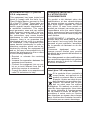 3
3
-
 4
4
-
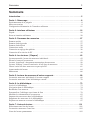 5
5
-
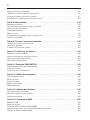 6
6
-
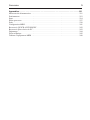 7
7
-
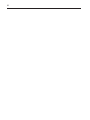 8
8
-
 9
9
-
 10
10
-
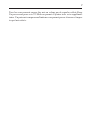 11
11
-
 12
12
-
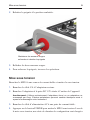 13
13
-
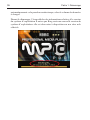 14
14
-
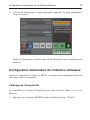 15
15
-
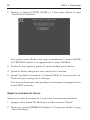 16
16
-
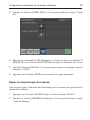 17
17
-
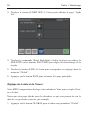 18
18
-
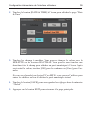 19
19
-
 20
20
-
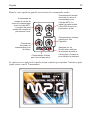 21
21
-
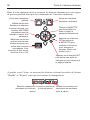 22
22
-
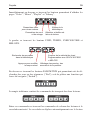 23
23
-
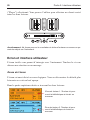 24
24
-
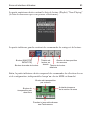 25
25
-
 26
26
-
 27
27
-
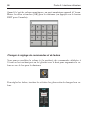 28
28
-
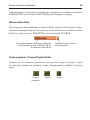 29
29
-
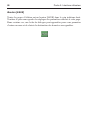 30
30
-
 31
31
-
 32
32
-
 33
33
-
 34
34
-
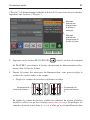 35
35
-
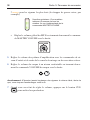 36
36
-
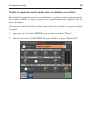 37
37
-
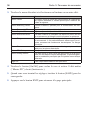 38
38
-
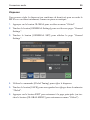 39
39
-
 40
40
-
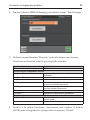 41
41
-
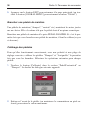 42
42
-
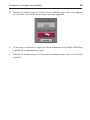 43
43
-
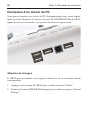 44
44
-
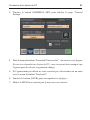 45
45
-
 46
46
-
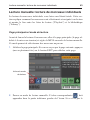 47
47
-
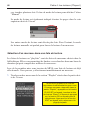 48
48
-
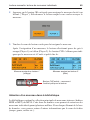 49
49
-
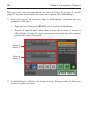 50
50
-
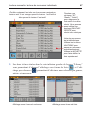 51
51
-
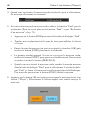 52
52
-
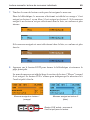 53
53
-
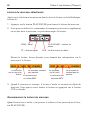 54
54
-
 55
55
-
 56
56
-
 57
57
-
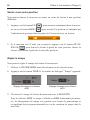 58
58
-
 59
59
-
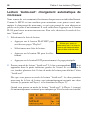 60
60
-
 61
61
-
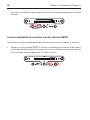 62
62
-
 63
63
-
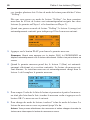 64
64
-
 65
65
-
 66
66
-
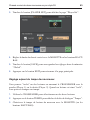 67
67
-
 68
68
-
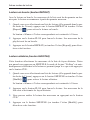 69
69
-
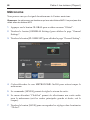 70
70
-
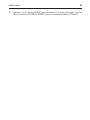 71
71
-
 72
72
-
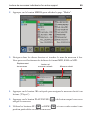 73
73
-
 74
74
-
 75
75
-
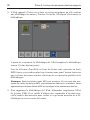 76
76
-
 77
77
-
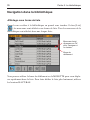 78
78
-
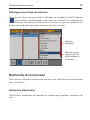 79
79
-
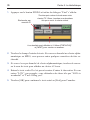 80
80
-
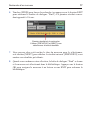 81
81
-
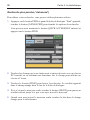 82
82
-
 83
83
-
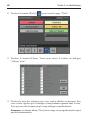 84
84
-
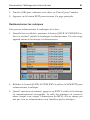 85
85
-
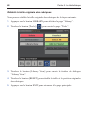 86
86
-
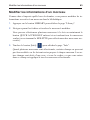 87
87
-
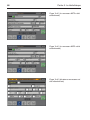 88
88
-
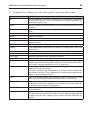 89
89
-
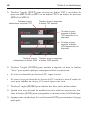 90
90
-
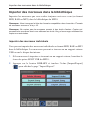 91
91
-
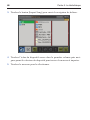 92
92
-
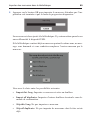 93
93
-
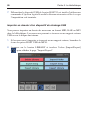 94
94
-
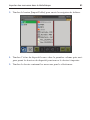 95
95
-
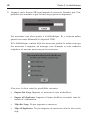 96
96
-
 97
97
-
 98
98
-
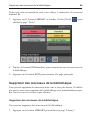 99
99
-
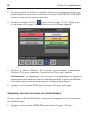 100
100
-
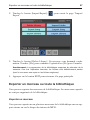 101
101
-
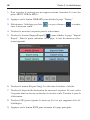 102
102
-
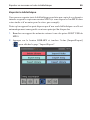 103
103
-
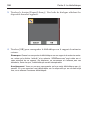 104
104
-
 105
105
-
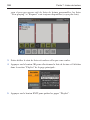 106
106
-
 107
107
-
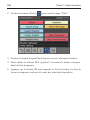 108
108
-
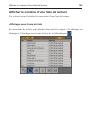 109
109
-
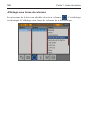 110
110
-
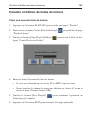 111
111
-
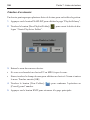 112
112
-
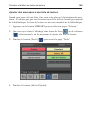 113
113
-
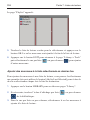 114
114
-
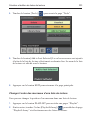 115
115
-
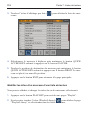 116
116
-
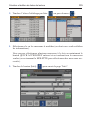 117
117
-
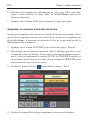 118
118
-
 119
119
-
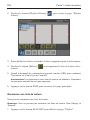 120
120
-
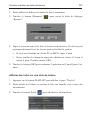 121
121
-
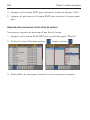 122
122
-
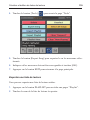 123
123
-
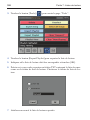 124
124
-
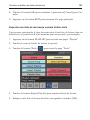 125
125
-
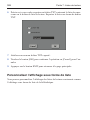 126
126
-
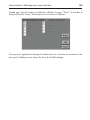 127
127
-
 128
128
-
 129
129
-
 130
130
-
 131
131
-
 132
132
-
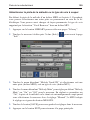 133
133
-
 134
134
-
 135
135
-
 136
136
-
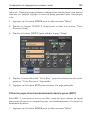 137
137
-
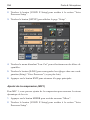 138
138
-
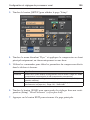 139
139
-
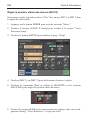 140
140
-
 141
141
-
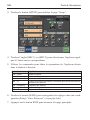 142
142
-
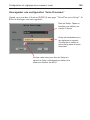 143
143
-
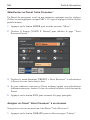 144
144
-
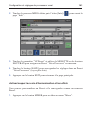 145
145
-
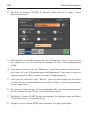 146
146
-
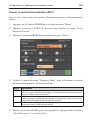 147
147
-
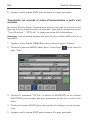 148
148
-
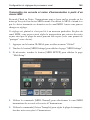 149
149
-
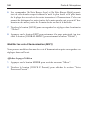 150
150
-
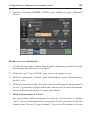 151
151
-
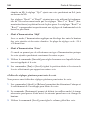 152
152
-
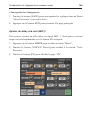 153
153
-
 154
154
-
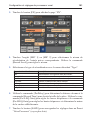 155
155
-
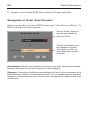 156
156
-
 157
157
-
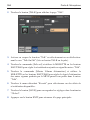 158
158
-
 159
159
-
 160
160
-
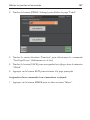 161
161
-
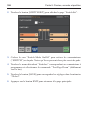 162
162
-
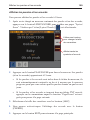 163
163
-
 164
164
-
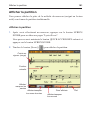 165
165
-
 166
166
-
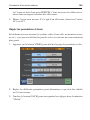 167
167
-
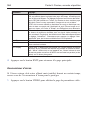 168
168
-
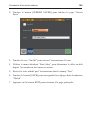 169
169
-
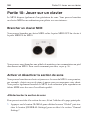 170
170
-
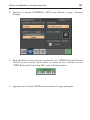 171
171
-
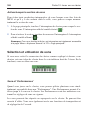 172
172
-
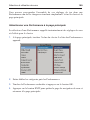 173
173
-
 174
174
-
 175
175
-
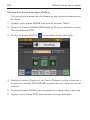 176
176
-
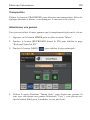 177
177
-
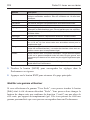 178
178
-
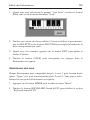 179
179
-
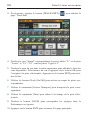 180
180
-
 181
181
-
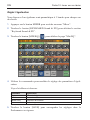 182
182
-
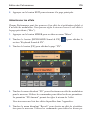 183
183
-
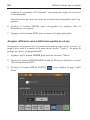 184
184
-
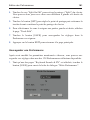 185
185
-
 186
186
-
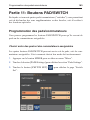 187
187
-
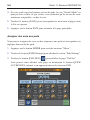 188
188
-
 189
189
-
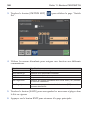 190
190
-
 191
191
-
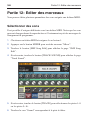 192
192
-
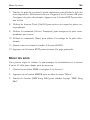 193
193
-
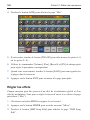 194
194
-
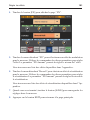 195
195
-
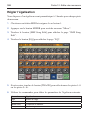 196
196
-
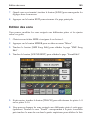 197
197
-
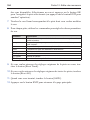 198
198
-
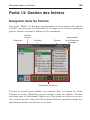 199
199
-
 200
200
-
 201
201
-
 202
202
-
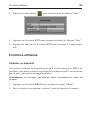 203
203
-
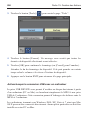 204
204
-
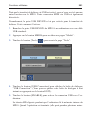 205
205
-
 206
206
-
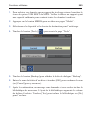 207
207
-
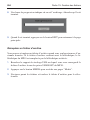 208
208
-
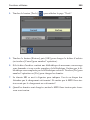 209
209
-
 210
210
-
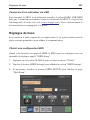 211
211
-
 212
212
-
 213
213
-
 214
214
-
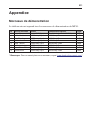 215
215
-
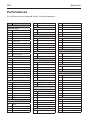 216
216
-
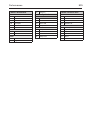 217
217
-
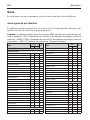 218
218
-
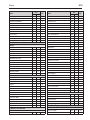 219
219
-
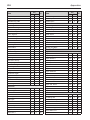 220
220
-
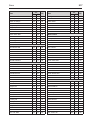 221
221
-
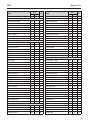 222
222
-
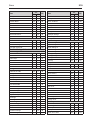 223
223
-
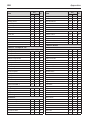 224
224
-
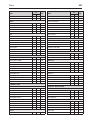 225
225
-
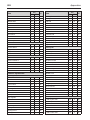 226
226
-
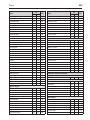 227
227
-
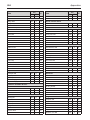 228
228
-
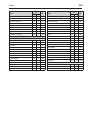 229
229
-
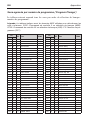 230
230
-
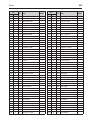 231
231
-
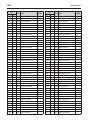 232
232
-
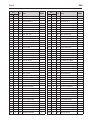 233
233
-
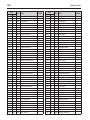 234
234
-
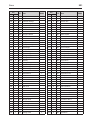 235
235
-
 236
236
-
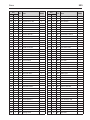 237
237
-
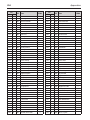 238
238
-
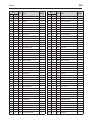 239
239
-
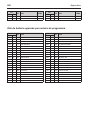 240
240
-
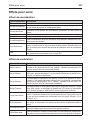 241
241
-
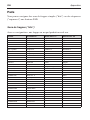 242
242
-
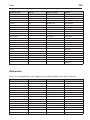 243
243
-
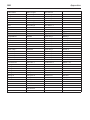 244
244
-
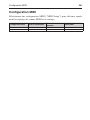 245
245
-
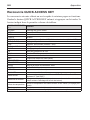 246
246
-
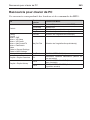 247
247
-
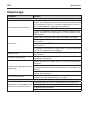 248
248
-
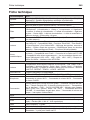 249
249
-
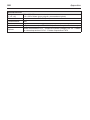 250
250
-
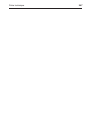 251
251
-
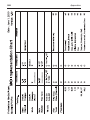 252
252
-
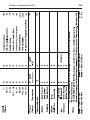 253
253
-
 254
254
-
 255
255
-
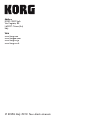 256
256
Korg MP10Pro Le manuel du propriétaire
- Catégorie
- Matériel musical
- Taper
- Le manuel du propriétaire
Documents connexes
-
Korg Pa588 Le manuel du propriétaire
-
Korg KROSS 88 MB Guide de démarrage rapide
-
Korg PA50sd Manuel utilisateur
-
Korg opsix Le manuel du propriétaire
-
Korg TRITONST Le manuel du propriétaire
-
Korg KROME EX Guide de démarrage rapide
-
Korg D4 Le manuel du propriétaire
-
Korg Nautilus Guide de démarrage rapide
-
Korg Pa2X Pro Mode d'emploi
-
Korg PA800 Manuel utilisateur
Autres documents
-
Kawai CS8 Le manuel du propriétaire
-
Yamaha MOTIF6 Fiche technique
-
Yamaha S90 Fiche technique
-
TC HELICON VOICEONE Le manuel du propriétaire
-
Peavey Pro 2 Le manuel du propriétaire
-
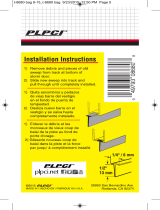 Prime-Line T 8680 Mode d'emploi
Prime-Line T 8680 Mode d'emploi
-
Olive OLIVE 4 Le manuel du propriétaire
-
East West Sounds Symphonic Choirs Manuel utilisateur